

一、捷宇視頻展臺(tái)工作模式
1.1聯(lián)機(jī)操作
方式一:用雙頭USB2.0 公對(duì)公數(shù)據(jù)線連接電腦,使用教學(xué)助手軟件
方式二:展臺(tái)VGA-in端口連接電腦主機(jī), VGA-out端口連接顯示器,長(zhǎng)按鍵盤“展臺(tái)/聯(lián)機(jī)”按鍵可切換屏幕
1.2脫機(jī)操作
方式一:用HDMI連接線連接投影儀或顯示器
方式二:用VGA線連接投影儀或顯示器
二、捷宇視頻展臺(tái)軟件安裝與卸載
2.1電腦系統(tǒng)要求
處理器800MHz以上,512M以上內(nèi)存。
電腦配置USB2.0或外接USB2.0接口。
Windows 2000(SP4)/2003/XP/Vista/7/10
Microsoft Direct X9.0或以上版本
2.2軟件安裝
點(diǎn)擊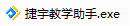 進(jìn)行軟件安裝
進(jìn)行軟件安裝
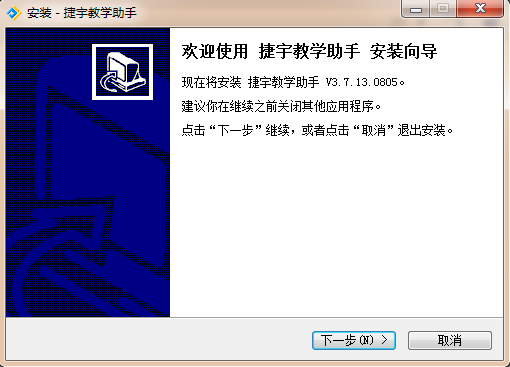
點(diǎn)擊【下一步】
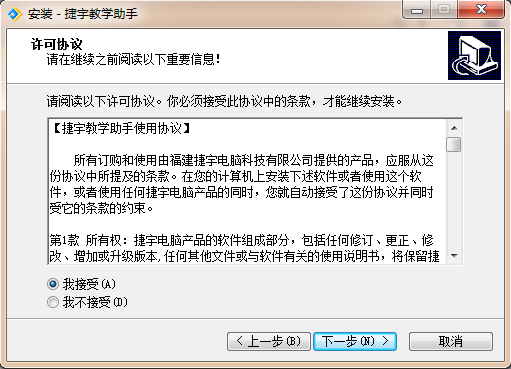
點(diǎn)擊【下一步】
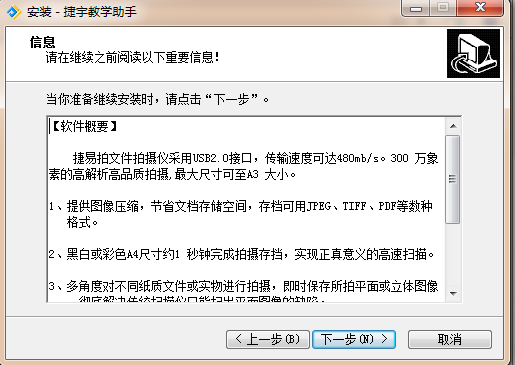
請(qǐng)選擇安裝路徑
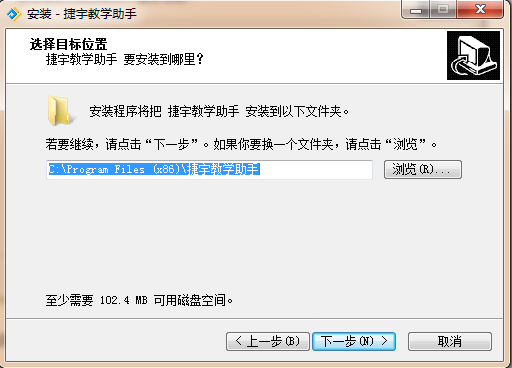
點(diǎn)擊【下一步】
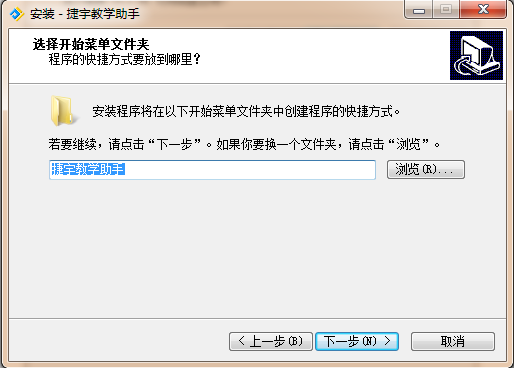
點(diǎn)擊【下一步】
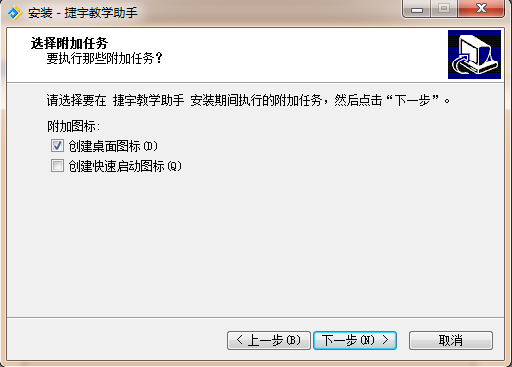
點(diǎn)擊【安裝】
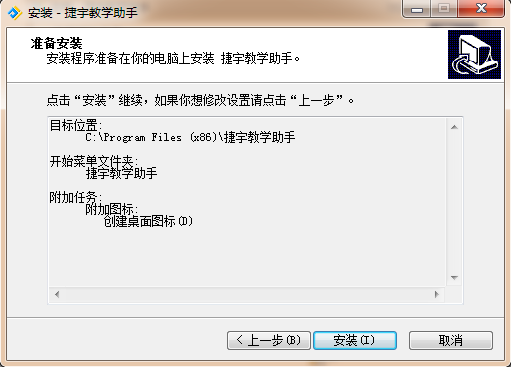
點(diǎn)擊【接受】
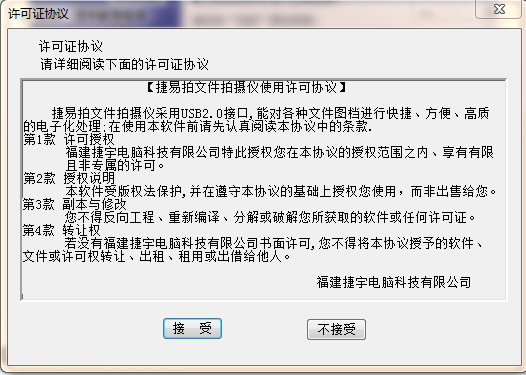
點(diǎn)擊【完成】
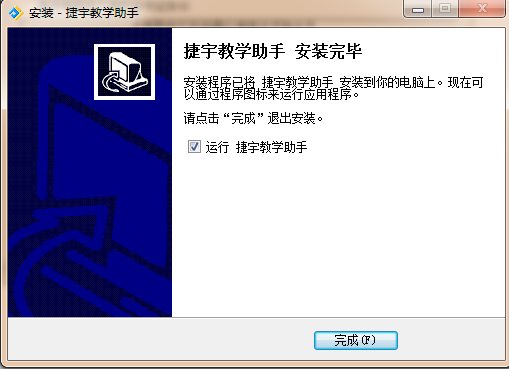
2.3軟件卸載
(1)卸載捷宇教學(xué)軟件
(2)進(jìn)入windows控制面板,點(diǎn)擊安裝和卸載程序
(3)在控制面板中,卸載或更新程序中找到

點(diǎn)擊卸載或選擇安裝程序中【 】,按【下一步】按鈕,并按照提示完成步驟。
】,按【下一步】按鈕,并按照提示完成步驟。
三、捷宇視頻展臺(tái)軟件操作界面說(shuō)明
3.1 主窗口

3.2 菜單鍵說(shuō)明
3.2.1 設(shè)置
點(diǎn)擊設(shè)置,出現(xiàn)下面的界面
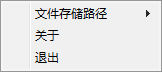
文件存儲(chǔ)了路徑:設(shè)置文件的存儲(chǔ)路徑,默認(rèn)保存于D:\\JYHelp
關(guān)于:軟件的名稱、版本號(hào)以及版權(quán)所有
退出:退出教學(xué)助手應(yīng)用軟件
3.2.2 展臺(tái)
展臺(tái)界面:
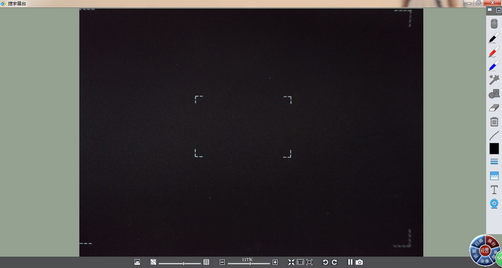
點(diǎn)擊 菜單,出現(xiàn)下面的界面
菜單,出現(xiàn)下面的界面
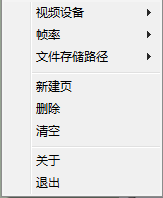
視頻設(shè)備:選擇需要打開的視頻設(shè)備,顯示在預(yù)覽區(qū)中
幀率:可自行選擇幀率,默認(rèn)10幀/秒
文件存儲(chǔ)路徑:可對(duì)圖像的存儲(chǔ)路徑進(jìn)行選擇
新建頁(yè):新建一個(gè)空白頁(yè)
刪除:對(duì)展臺(tái)中操作的內(nèi)容進(jìn)行刪除操作
清空:將預(yù)覽區(qū)操作過(guò)所有內(nèi)容清空
關(guān)于:軟件的版本號(hào)
退出:退出展臺(tái)界面
 :最小化操作欄
:最小化操作欄
 :取消,不需要用到畫筆,橡皮擦?xí)r點(diǎn)擊
:取消,不需要用到畫筆,橡皮擦?xí)r點(diǎn)擊
 :畫筆1,,默認(rèn)黑色畫筆,畫橫線
:畫筆1,,默認(rèn)黑色畫筆,畫橫線
 :畫筆2,默認(rèn)紅色畫筆,畫曲線
:畫筆2,默認(rèn)紅色畫筆,畫曲線
 :畫筆3,默認(rèn)藍(lán)色畫筆,畫虛線
:畫筆3,默認(rèn)藍(lán)色畫筆,畫虛線
 :閃筆,畫完后2秒消失
:閃筆,畫完后2秒消失
 :選擇后彈出下面的界面
:選擇后彈出下面的界面
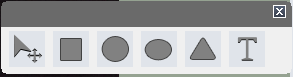
 :選擇鍵,將在預(yù)覽區(qū)中操作的內(nèi)容進(jìn)行移動(dòng),放大,縮小
:選擇鍵,將在預(yù)覽區(qū)中操作的內(nèi)容進(jìn)行移動(dòng),放大,縮小
 :矩形,在視頻預(yù)覽區(qū)畫出矩形
:矩形,在視頻預(yù)覽區(qū)畫出矩形
 :圓形,在視頻預(yù)覽區(qū)中畫圓形
:圓形,在視頻預(yù)覽區(qū)中畫圓形
 :橢圓形,在視頻預(yù)覽區(qū)中畫橢圓形
:橢圓形,在視頻預(yù)覽區(qū)中畫橢圓形
 :三角形,在視頻預(yù)覽區(qū)中畫三角形
:三角形,在視頻預(yù)覽區(qū)中畫三角形
 :文字,可在視頻預(yù)覽區(qū)中輸入文字
:文字,可在視頻預(yù)覽區(qū)中輸入文字
 :橡皮擦,對(duì)視頻預(yù)覽區(qū)中的操作內(nèi)容進(jìn)行擦除
:橡皮擦,對(duì)視頻預(yù)覽區(qū)中的操作內(nèi)容進(jìn)行擦除
 :清空,將預(yù)覽區(qū)操作過(guò)所有內(nèi)容清空
:清空,將預(yù)覽區(qū)操作過(guò)所有內(nèi)容清空
 :線形,可選擇直線,曲線,虛線
:線形,可選擇直線,曲線,虛線
 :顏色,可改變畫筆、閃筆,文字的顏色
:顏色,可改變畫筆、閃筆,文字的顏色
 :粗細(xì),設(shè)置橫線,曲線,虛線,圖形的線條粗細(xì)
:粗細(xì),設(shè)置橫線,曲線,虛線,圖形的線條粗細(xì)
 :透明度,對(duì)橫線,曲線,虛線,圖形,文字的透明度進(jìn)行設(shè)置
:透明度,對(duì)橫線,曲線,虛線,圖形,文字的透明度進(jìn)行設(shè)置
 :字號(hào),設(shè)置輸出的文字的大小
:字號(hào),設(shè)置輸出的文字的大小
 :頭像,啟動(dòng)人像副攝像頭進(jìn)行人像拍攝,點(diǎn)擊彈出下面的界面
:頭像,啟動(dòng)人像副攝像頭進(jìn)行人像拍攝,點(diǎn)擊彈出下面的界面
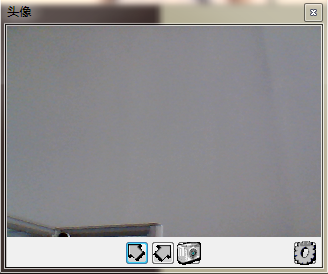
 :畫面向左旋轉(zhuǎn)90度
:畫面向左旋轉(zhuǎn)90度
 :畫面向右旋轉(zhuǎn)90度
:畫面向右旋轉(zhuǎn)90度
 :拍照
:拍照
 :設(shè)置,可對(duì)設(shè)備,分辨率進(jìn)行設(shè)置
:設(shè)置,可對(duì)設(shè)備,分辨率進(jìn)行設(shè)置
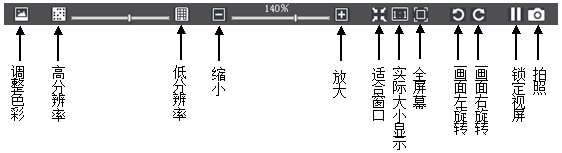
(1)調(diào)整色彩:對(duì)對(duì)比度、亮度、飽和度以及對(duì)焦進(jìn)行設(shè)置,對(duì)焦按鈕只針對(duì)自動(dòng)對(duì)焦產(chǎn)品,不是自動(dòng)對(duì)焦產(chǎn)品,此功能無(wú)效
(2)高分辨率、低分辨率:對(duì)圖像的分辨率進(jìn)行設(shè)置
(3)縮小、放大:對(duì)視頻預(yù)覽區(qū)的文件進(jìn)行縮小放大處理
(4)適合窗口:調(diào)整視頻大小以適合屏幕
(5)實(shí)際大小顯示:顯示視頻的實(shí)際大小
(6)全屏幕:全屏顯示視頻區(qū)域
(7)畫面左旋轉(zhuǎn):畫面向左旋轉(zhuǎn)90度
(8)畫面右旋轉(zhuǎn):畫面向右旋轉(zhuǎn)90度
(9)鎖定視屏:移動(dòng)展臺(tái)上面的文件,視頻預(yù)覽區(qū)不發(fā)生變化
(10)拍照:將顯示在視頻區(qū)域的文件,內(nèi)容拍照
3.2.3 桌面
桌面界面

釋放電腦桌面,多一個(gè)工具欄,可展示電腦中預(yù)先準(zhǔn)備好的文檔,工具欄與展臺(tái)界面的工具欄是一樣的功能,可對(duì)預(yù)先準(zhǔn)備的文檔進(jìn)行標(biāo)注,擦除,拍照操作。
3.2.4 錄像
錄像界面
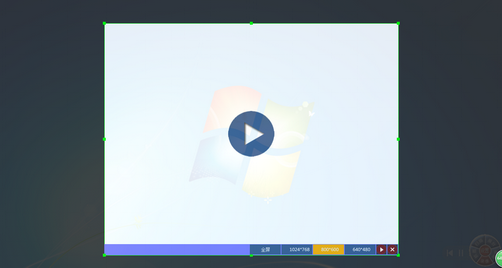
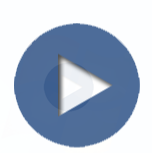 :點(diǎn)擊這個(gè)按鈕,開始錄像,錄像界面如下
:點(diǎn)擊這個(gè)按鈕,開始錄像,錄像界面如下

 :全屏的方式錄屏,錄屏的范圍是電腦的整個(gè)桌面大小
:全屏的方式錄屏,錄屏的范圍是電腦的整個(gè)桌面大小
 :設(shè)置錄屏的幀寬度是1024,幀高度是768
:設(shè)置錄屏的幀寬度是1024,幀高度是768
 :設(shè)置錄屏的幀寬度是800,幀高度是600
:設(shè)置錄屏的幀寬度是800,幀高度是600
 :設(shè)置錄屏的幀寬度是640,幀高度是480
:設(shè)置錄屏的幀寬度是640,幀高度是480
 :開始錄屏
:開始錄屏
 :取消錄屏
:取消錄屏
錄像開始,錄像按鈕轉(zhuǎn)成停止按鈕,點(diǎn)擊停止按鈕停止錄像

停止按鈕轉(zhuǎn)成錄像按鈕,背景從紅色變成藍(lán)色,說(shuō)明已經(jīng)停止錄屏
3.2.5 對(duì)比
對(duì)比界面
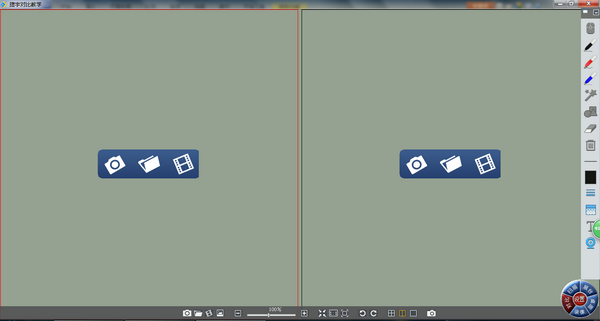
 :拍照掃描,將拍好的圖片顯示在預(yù)覽區(qū)中,點(diǎn)擊拍照掃描按鈕出現(xiàn)以下界面
:拍照掃描,將拍好的圖片顯示在預(yù)覽區(qū)中,點(diǎn)擊拍照掃描按鈕出現(xiàn)以下界面
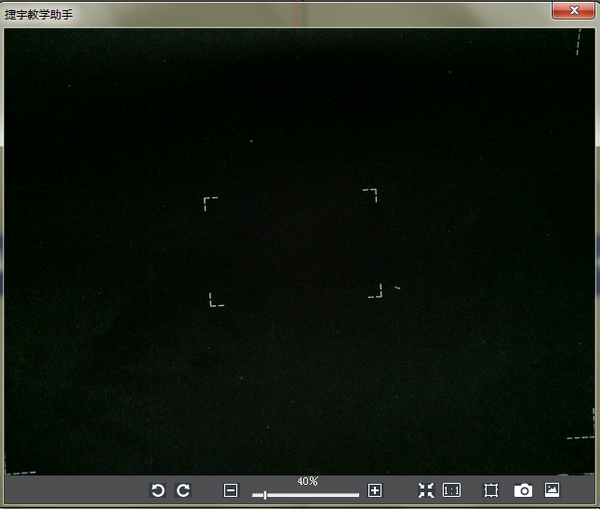
 :畫面左轉(zhuǎn)90度
:畫面左轉(zhuǎn)90度
 :畫面右轉(zhuǎn)90度
:畫面右轉(zhuǎn)90度
 :對(duì)視頻預(yù)覽區(qū)進(jìn)行縮小操作
:對(duì)視頻預(yù)覽區(qū)進(jìn)行縮小操作
 :對(duì)視頻預(yù)覽區(qū)進(jìn)行放大操作
:對(duì)視頻預(yù)覽區(qū)進(jìn)行放大操作
 :視頻預(yù)覽區(qū)調(diào)整成適合窗口的大小
:視頻預(yù)覽區(qū)調(diào)整成適合窗口的大小
 :實(shí)際大小顯示視頻預(yù)覽區(qū)
:實(shí)際大小顯示視頻預(yù)覽區(qū)
 :截取拍攝區(qū)域
:截取拍攝區(qū)域
 :拍照,將拍好的圖片顯示在對(duì)比界面的預(yù)覽區(qū)中
:拍照,將拍好的圖片顯示在對(duì)比界面的預(yù)覽區(qū)中
 :調(diào)整色彩,對(duì)亮度、對(duì)比度、飽和度、對(duì)焦進(jìn)行調(diào)整,對(duì)焦按鈕只針對(duì)自動(dòng)對(duì)焦產(chǎn)品,不是自動(dòng)對(duì)焦產(chǎn)品,次功能無(wú)效
:調(diào)整色彩,對(duì)亮度、對(duì)比度、飽和度、對(duì)焦進(jìn)行調(diào)整,對(duì)焦按鈕只針對(duì)自動(dòng)對(duì)焦產(chǎn)品,不是自動(dòng)對(duì)焦產(chǎn)品,次功能無(wú)效
 :本地選擇,選擇本地的圖片顯示在預(yù)覽區(qū)中
:本地選擇,選擇本地的圖片顯示在預(yù)覽區(qū)中
 :視頻展示,以視頻的方式展示文件
:視頻展示,以視頻的方式展示文件
工具欄與展臺(tái)界面的工具欄是一樣的功能,可對(duì)對(duì)比中的文檔進(jìn)行標(biāo)注,擦除,拍照操作
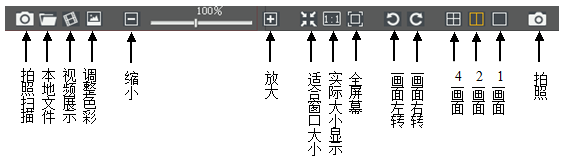
3.2.6 掃描
1.文檔管理界面
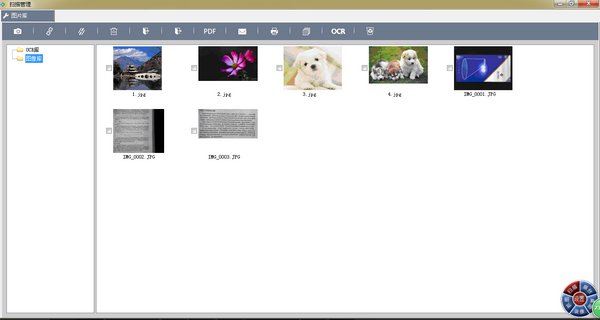
2.文檔管理工具條
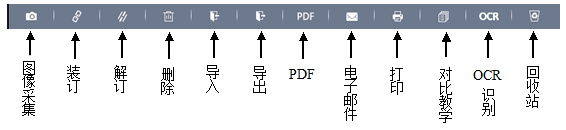
(1)圖像采集:進(jìn)入圖像采集界面
(2)裝訂:將所選中的多張圖片生成扎堆文件
(3)解訂:將所選中裝訂起來(lái)的文件解壓,還原成多個(gè)文件
(4)刪除:將所選中的文件移入回收站
(5)導(dǎo)入:將系統(tǒng)磁盤中的文件導(dǎo)入到文檔管理界面
(6)導(dǎo)出:將所選的文件導(dǎo)出到系統(tǒng)磁盤
(7)PDF:將所選中的文件生成PDF文件
(8)電子郵件:將所選的文件以附件的形式打開電子郵件
(9)打印:將選中的文件通過(guò)打印機(jī)打印出來(lái)
(10)對(duì)比教學(xué):可建立白板或者選擇圖片,并在白板或者圖片上進(jìn)行批注,例如畫線、畫基本圖形,輸入文字等
(11)OCR識(shí)別:將選中的圖片(圖片必須帶文字),識(shí)別成可編輯的文檔
(12)回收站:存放刪除的文件
3.圖像采集

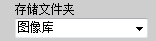 :設(shè)置采集到的文件存放的文件夾
:設(shè)置采集到的文件存放的文件夾
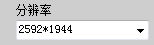 :設(shè)置圖片的分辨率
:設(shè)置圖片的分辨率
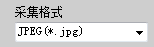 :設(shè)置圖片的格式,可選擇JPG、PNG、BMP、TIF格式
:設(shè)置圖片的格式,可選擇JPG、PNG、BMP、TIF格式
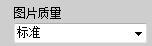 :設(shè)置圖片的質(zhì)量,可選擇極佳、高、標(biāo)準(zhǔn)、差
:設(shè)置圖片的質(zhì)量,可選擇極佳、高、標(biāo)準(zhǔn)、差
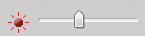 :設(shè)置圖片的亮度
:設(shè)置圖片的亮度
 :設(shè)置圖片的對(duì)比度
:設(shè)置圖片的對(duì)比度
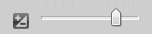 :設(shè)置圖片的曝光度
:設(shè)置圖片的曝光度
 :設(shè)置是否自動(dòng)尋邊
:設(shè)置是否自動(dòng)尋邊
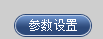 :點(diǎn)擊參數(shù)設(shè)置,彈出下面的界面
:點(diǎn)擊參數(shù)設(shè)置,彈出下面的界面
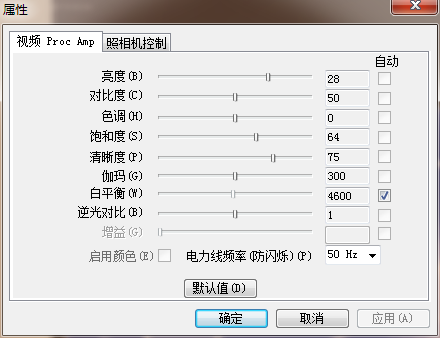
可對(duì)視頻亮度、對(duì)比度、色調(diào)、飽和度、清晰度、曝光值進(jìn)行設(shè)置。
 :點(diǎn)擊PIN設(shè)置,彈出下面的界面
:點(diǎn)擊PIN設(shè)置,彈出下面的界面
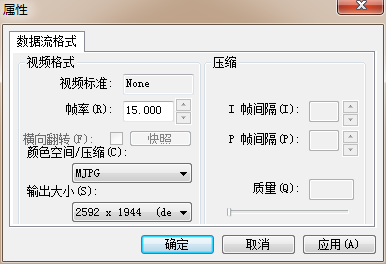
可對(duì)圖像分辨率,幀率進(jìn)行設(shè)置
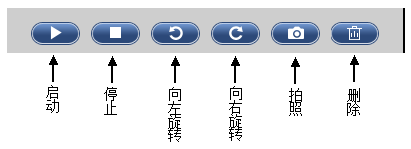
(1)啟動(dòng):顯示視頻
(2)停止:關(guān)閉視頻的顯示
(3)向左旋轉(zhuǎn):視頻預(yù)覽區(qū)向左旋轉(zhuǎn)90度
(4)向右旋轉(zhuǎn):視頻預(yù)覽區(qū)向右旋轉(zhuǎn)90度
(5)拍照:將視頻預(yù)覽區(qū)的內(nèi)容拍成圖片
(6)刪除:刪除圖片
4.圖像處理
在圖片庫(kù)中雙擊圖片進(jìn)行圖片預(yù)覽,可對(duì)圖片進(jìn)行處理
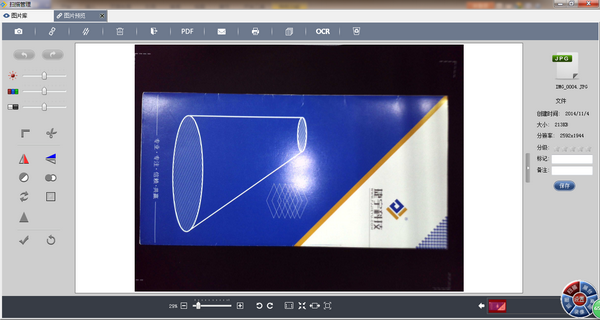
 :撤銷上一步對(duì)圖像的操作
:撤銷上一步對(duì)圖像的操作
 :恢復(fù)撤銷的圖像處理操作
:恢復(fù)撤銷的圖像處理操作
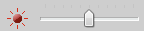 :對(duì)圖像的亮度進(jìn)行調(diào)整
:對(duì)圖像的亮度進(jìn)行調(diào)整
 :對(duì)圖像的飽和度進(jìn)行調(diào)整
:對(duì)圖像的飽和度進(jìn)行調(diào)整
 :對(duì)圖像的對(duì)比度進(jìn)行調(diào)整
:對(duì)圖像的對(duì)比度進(jìn)行調(diào)整
 :自動(dòng)去除黑邊并矯正有效圖像
:自動(dòng)去除黑邊并矯正有效圖像
 :對(duì)圖像進(jìn)行裁剪操作
:對(duì)圖像進(jìn)行裁剪操作
 :對(duì)圖像進(jìn)行水平翻轉(zhuǎn)
:對(duì)圖像進(jìn)行水平翻轉(zhuǎn)
 :對(duì)圖像進(jìn)行垂直翻轉(zhuǎn)
:對(duì)圖像進(jìn)行垂直翻轉(zhuǎn)
 :將圖像轉(zhuǎn)化轉(zhuǎn)灰度形式
:將圖像轉(zhuǎn)化轉(zhuǎn)灰度形式
 :將圖像進(jìn)行二值化處理
:將圖像進(jìn)行二值化處理
 :將圖像進(jìn)行反相處理
:將圖像進(jìn)行反相處理
 :將圖像進(jìn)行浮雕處理
:將圖像進(jìn)行浮雕處理
 :將圖像進(jìn)行銳化處理
:將圖像進(jìn)行銳化處理
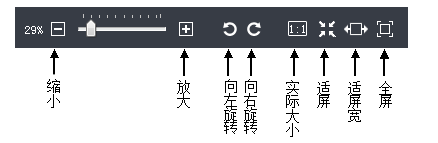
 :向左向右切換圖像
:向左向右切換圖像
5. 裝訂瀏覽
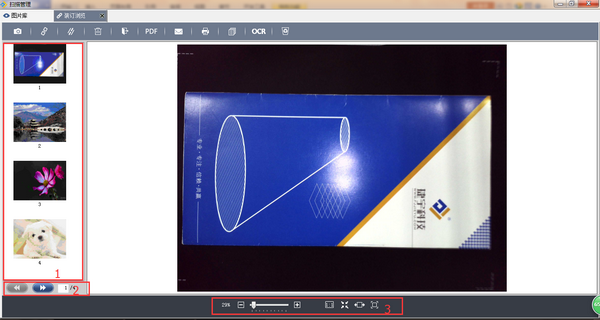
1區(qū)域:裝訂在一起的圖像的預(yù)覽
2區(qū)域:切換上一張或者下一張圖像預(yù)覽
3區(qū)域:對(duì)當(dāng)前圖像進(jìn)行縮小、放大、實(shí)際大小、適合屏幕、適合屏寬以及全屏預(yù)覽
6. 對(duì)比教學(xué)
對(duì)比教學(xué)界面
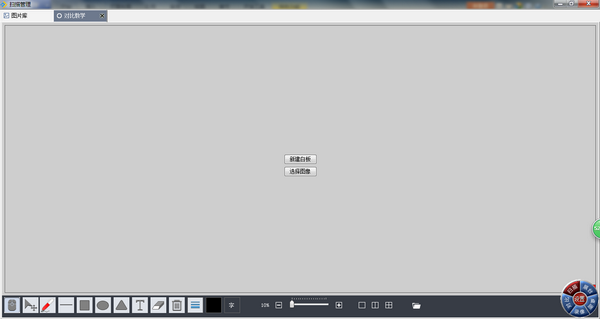
對(duì)比教學(xué)工具條
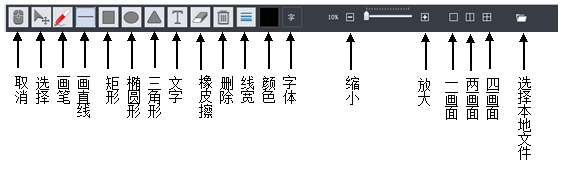
7. OCR識(shí)別
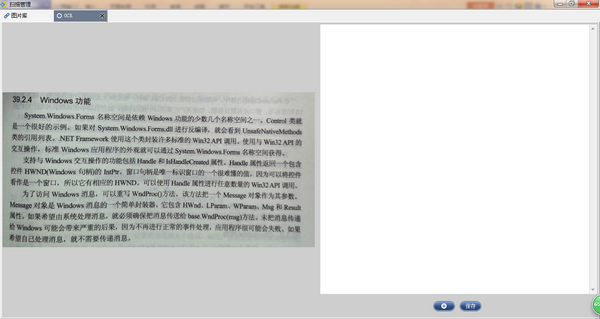
 :識(shí)別,將左邊的圖片識(shí)別成可編輯的文檔,識(shí)別結(jié)果如下,可對(duì)識(shí)別后的文檔進(jìn)行增、刪、改操作;
:識(shí)別,將左邊的圖片識(shí)別成可編輯的文檔,識(shí)別結(jié)果如下,可對(duì)識(shí)別后的文檔進(jìn)行增、刪、改操作;
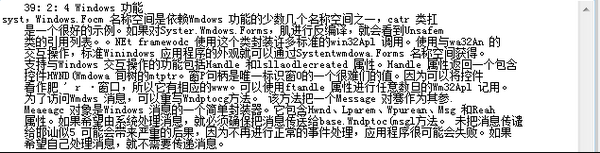
 :將識(shí)別,或者增、刪、改后的文檔進(jìn)行保存操作,保存成txt格式的文檔,在圖像庫(kù)中的OCR庫(kù)中可以看識(shí)別后的文檔,也可修改文檔、刪除文檔。
:將識(shí)別,或者增、刪、改后的文檔進(jìn)行保存操作,保存成txt格式的文檔,在圖像庫(kù)中的OCR庫(kù)中可以看識(shí)別后的文檔,也可修改文檔、刪除文檔。
第四章 脫機(jī)操作說(shuō)明
4.1使用說(shuō)明
4.1.1主窗口
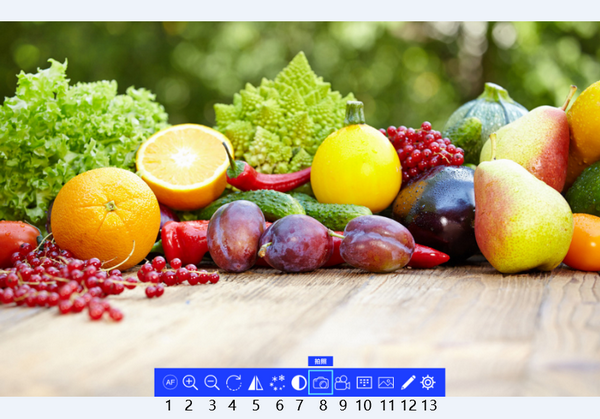
1.自動(dòng)對(duì)焦:實(shí)現(xiàn)自動(dòng)對(duì)焦
2.放大:進(jìn)行圖片的放大
3.縮小:進(jìn)行圖片的縮小
4.旋轉(zhuǎn):鏡頭角度翻轉(zhuǎn),每次旋轉(zhuǎn)90°
5.鏡像:上下、左右、上下左右翻轉(zhuǎn)
6.凍結(jié):凍結(jié)下屏幕瞬間
7.對(duì)比:選擇已有照片進(jìn)行圖像對(duì)比
8.拍照:需插SD卡
9.錄像:需插SD卡
10.預(yù)覽:查看已拍照片和錄像
11.畫中畫:選擇已有圖片,進(jìn)行比較
12.批注:相當(dāng)于白板功能
13.設(shè)置:對(duì)視頻參數(shù)、輔助燈和像素?zé)粼O(shè)置
4.1.2對(duì)比使用
點(diǎn)擊主界面對(duì)比,進(jìn)入對(duì)比二級(jí)界面
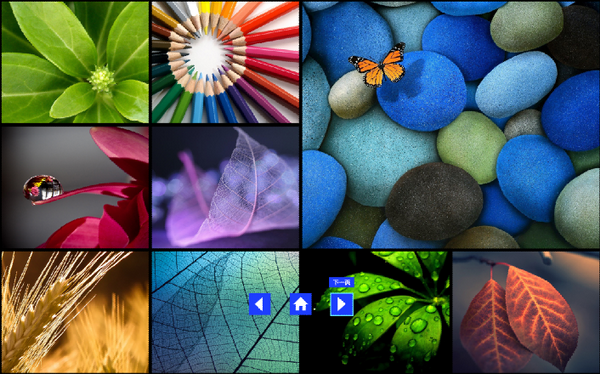
選擇對(duì)比畫面,進(jìn)入三級(jí)界面
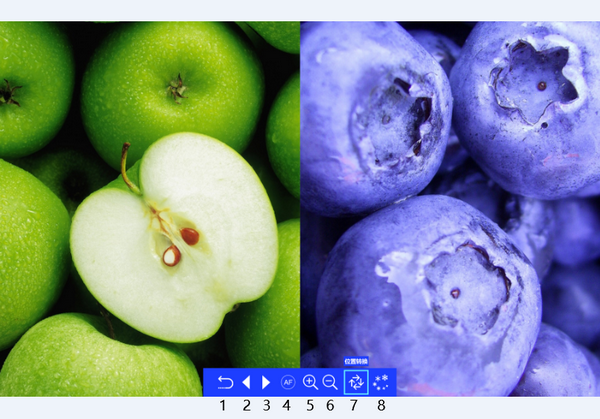
1.返回:返回二級(jí)界面
2/3:向前或向后跟換參考畫面
4.自動(dòng)對(duì)焦
5/6:放大縮小選擇的界面
7.位置轉(zhuǎn)換:轉(zhuǎn)換兩幅圖對(duì)比位置,可上下對(duì)比和左右對(duì)比
8.凍結(jié):凍結(jié)界面
4.1.3畫中畫使用
點(diǎn)擊主界面畫中畫,進(jìn)入二級(jí)界面(同4.1.2對(duì)比二級(jí)界面),選擇完對(duì)比圖片后,進(jìn)入三級(jí)界面
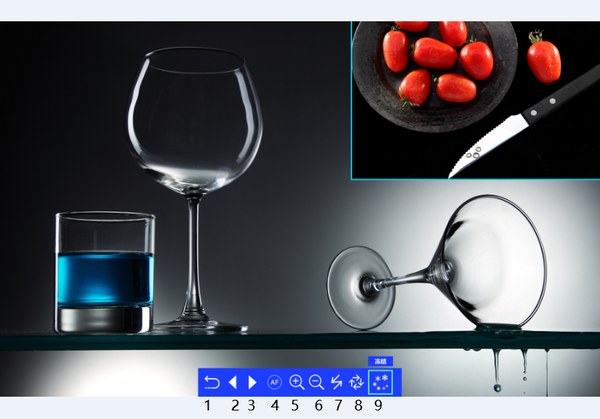
7.互換界面:互換界面位置
其余操作同4.1.2對(duì)比三級(jí)界面操作
4.1.4批注
點(diǎn)擊主界面批注,進(jìn)入二級(jí)界面
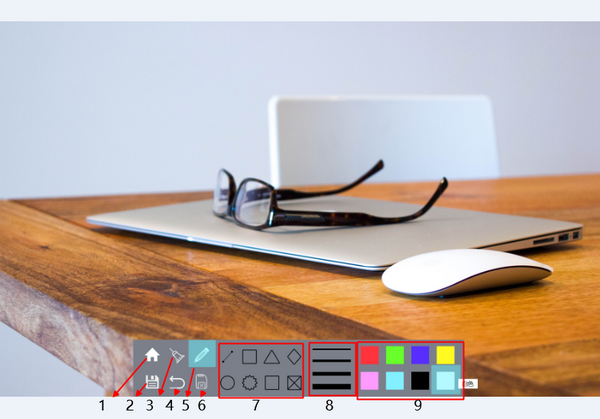
1.返回主界面
2.保存界面
3.清空界面批注
4.撤銷上次操作
5.畫筆
6.橡皮檫
7.畫圖工具
8.線粗細(xì)
9.顏色選擇
4.1.5設(shè)置操作
點(diǎn)擊主界面設(shè)置,進(jìn)入二級(jí)界面,
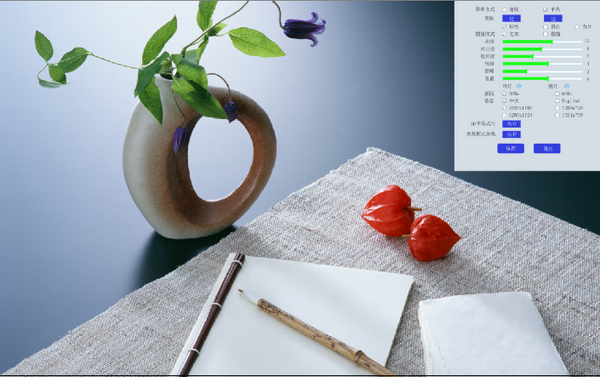
1.聚焦方式:連續(xù)和單次二選一
2.聚焦遠(yuǎn)近:近和遠(yuǎn)二選一
3.拍照畫面:彩色、黑白和負(fù)片三選一
4.圖像模式:文本和圖像單選或不選,選完后,圖像參數(shù)(亮度、對(duì)比度、飽和度、銳度、降噪和音量)會(huì)有相應(yīng)的默認(rèn)值,也可自行對(duì)圖像參數(shù)進(jìn)行調(diào)整。
5.頂燈:一級(jí)調(diào)光
6.壁燈:三級(jí)調(diào)光
7.防閃爍:50Hz/60Hz二選一
8.語(yǔ)種選擇:中英文二選一
9.像素選擇:1920*1080、1280*720、1280*1024和1023*768四選一
10.格式SD卡操作和恢復(fù)默認(rèn)參數(shù):參數(shù)修改后,要先保存,在退出
第五章 故障及解決方法、注意事項(xiàng)
5.1軟件不能打開解決方法:
(1)查看電源是否打開,硬件是否是配套的捷宇高拍儀設(shè)備。
(2)檢查USB 線兩端是否連接正常。
(4)到捷宇高拍儀官方網(wǎng)站下載最新軟件,或直接與我們客服聯(lián)系。
5.2注意事項(xiàng):
(1)說(shuō)明書格式為PDF,若不能打開,請(qǐng)安裝PDF閱讀器。
(2)臺(tái)式電腦請(qǐng)盡量使用主機(jī)箱后置的USB接口,為提供穩(wěn)定電源的目的。
(3)需要從電腦上拆離捷宇高拍儀設(shè)備時(shí),請(qǐng)先關(guān)閉捷宇高拍儀應(yīng)用軟件,再關(guān)閉電源,最后拔出USB線,如果非正常拔插捷宇高拍儀設(shè)備,造成電腦無(wú)法識(shí)別,請(qǐng)重啟電腦。
5.3產(chǎn)品使用建議:
本產(chǎn)品在環(huán)境光線充足、均勻的條件下使用效果更佳。